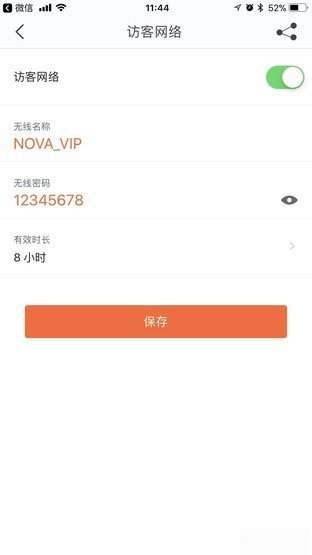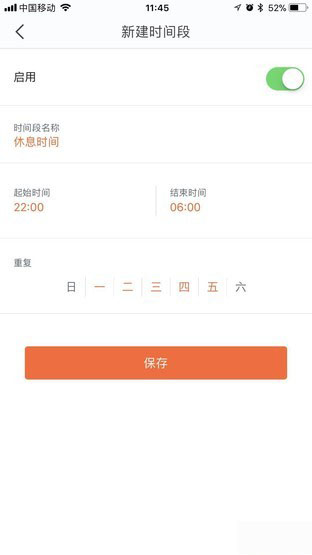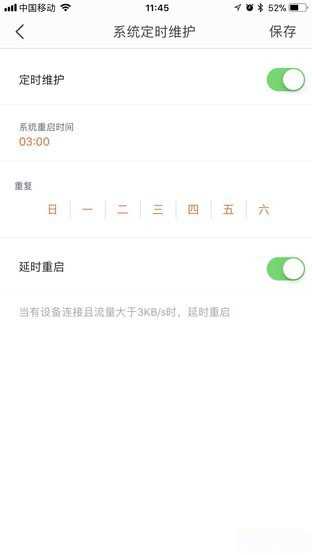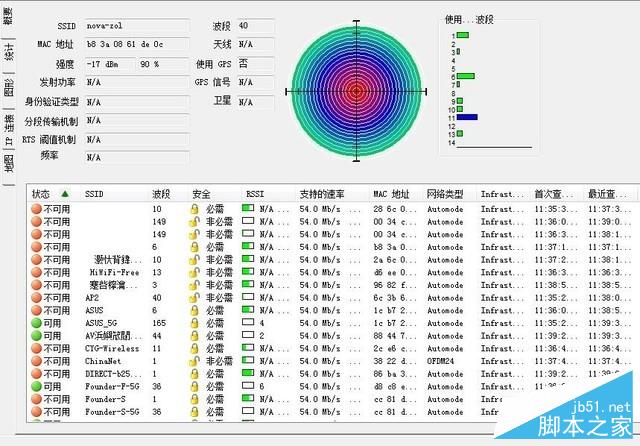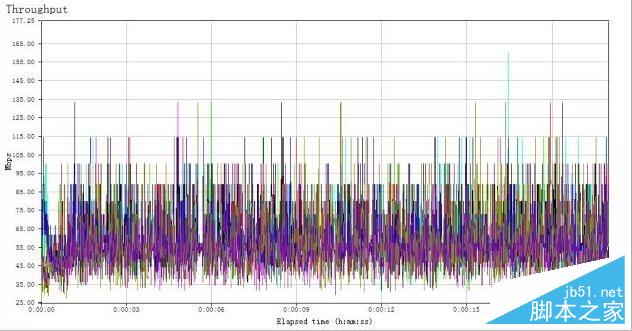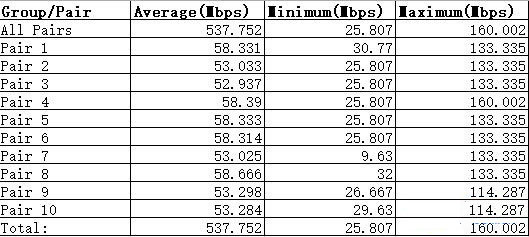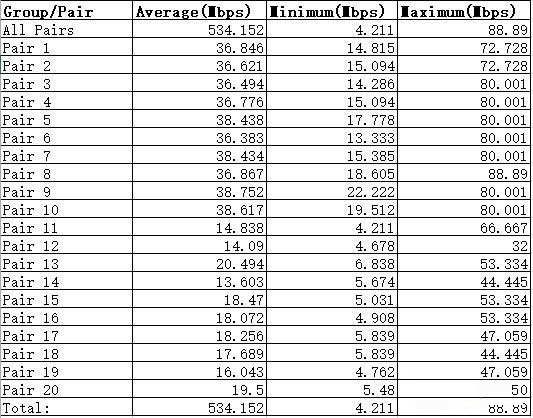详情:
近日腾达分布式路由nova MW6发布,创新采用多频合一技术,将2.4G和5G WiFi整合到一起,共用一个SSID,可以自动根据终端上网情况选择速度更快更稳定的WiFi频段,无需再手动切换频段。下面就带来了腾达nova MW6信号测试方面的评测,希望对大家有所帮助!
WiFi信号的覆盖问题,在现实生活中让很多朋友都感到头疼。一台无线路由器发出的WiFi信号,在家中总有死角,只能守着路由器周围上网。要想扩展WiFi信号,除了在装修时提前布线外,传统方法是通过无线中继或者电力猫解决。但是,这两种方法一个会让传输速率减半。一个在家中大功率电器工作时会被干扰。腾达novaMW6高唱着“我们不一样!”横空出世,今天就让我们看看它“有啥不一样”吧!
WiFi信号小宝箱腾达novaMW6综述
由于打破了传统WiFi的扩展方式,无线mesh网络可以说是现在最流行的技术。novaMW6就是一款腾达自主研发的分布式路由系统。通过两个和两个以上的路由器,就可以组成分布式无线网络。不仅网络速率不打折,还即插即用自动配置组网,三支装的novaMW6最高覆盖范围可达500平米。
打开包装拿出产品后,我们得到了三只一模一样的“白盒子”,这三个路由器即可作为主路由单独使用,也可以作为网络节点扩展WiFi使用。每台路由器底部配备了两个一个千兆LAN口和一个千兆WAN/LAN复用接口,保证了有线连接的扩展性。在无线方面,novaMW6采用802.11ac无线技术,最高无线传输速率为1200Mbps。支持802.11v/r无缝漫游协议,让设备移动上网时在各节点之间平滑切换,上网不卡顿。
在典雅素净的外表下,novaMW6采用内置全向天线。搭配MU-MIMO技术,可以让多个设备同时和路由器传输数据,大幅提升传输效率。Beamforming技术的使用,让WiFi信号可以追着设备走,犹如一台探照灯一样向设备发射WiFi信号,从而提升信号强度。是大户型和别墅用户,WiFi组网的福音。
腾达novaMW6安装和使用非常简单,使用手机安装腾达app就可以完成产品的设置和管理。还可以使用腾达app远程管理novaMW6,随时随地查看和管理家中的WiFi网络。每个路由器通电后,会自动寻找对方,从而快速自动组网。只需将一台路由器连接到光猫或网络出口上,其它设备就会自动获取网络,非常方便。
设好上网方式和无线网络其它全自动
安装究竟有多简单?我们马上来体验一下!首先,我们随便拿起这三个当中的其中一个路由器,把它通电并连好网线。在底部连接线缆时,novaMW6也有一个人性化的设计,会让线缆完全隐藏起来,增加美观度。连接好后,使用手机下载“腾达”app,然后连接到novaMW6发射的无线网络中。
初次设置
连上名为“nova”的WiFi后,打开腾达app,app会引导用户完成设置。初次使用时,系统会自动检测用户的上网方式。PPPoE拨号的用户需要在上网设置页面输入运营商提供的宽带账号和密码。接下来,用户只需设置WiFi名称和密码,就可以完成novaMW6的设置,成功上网。
引导进行mesh组网的设置
设置好一台设备后,其余的两台怎么办呢?腾达app会特意为用户讲解如何设置另外两台设备。并提示设备与设备之间最好不要超过两个房间,距离不超过10米。然后只需将它通电,另外两台nova会自动找到用户设置好的nova并自动完成组网。如何判断放置的位置是否合适呢?在app的引导界面,会提醒用户根据路由器上的灯光颜色来判断放置的位置网络信号是否最佳,从而让将nova部署在最佳位置。
主页和设置页面
设置完成后,再次打开腾达app,我们可以看到主页上显示着目前的网络实时流量情况,以及三台nova的连接状态。绿色表示网络畅通信号最好,如果有连接失败和故障则会显示成红色。点击屏幕上的三台nova即可查看每台nova的信息并进行设置。下方还显示共有几台设备连接到nova上,点击就可以查看连接设备的具体信息,对于不认识的蹭网者可以一键封杀。下方右侧的设置界面,显示了nova的管理界面,用户点击相应功能即可进入设置。
上一页12 3 下一页 阅读全文
以上内容由WiFi之家网整理收藏!详情:
访客网络和家长控制
在设置界面中,我们可以看到访客网络和家长控制功能,这两个功能非常实用。在亲友来到家中做客时,恨不得每个人都要问一遍家中的WiFi密码。设置访客网络,不仅可以免去口述密码的烦恼,还可以将内网和访客网络隔离,避免接入的设备内含恶意软件,保护家庭内网安全。家长控制功能,协助家长设置孩子上网设备可以上网的时间,除此之外的时间段孩子即便连上了wifi也无法连接互联网。帮助家长为孩子打造一个绿色健康成长的网络环境。
快速漫游和系统定时维护
快速漫游功能可以帮助用户在上网时快速无缝切换连接节点,让用户在移动到信号弱的地方时,自动切换到信号最强的节点,让上网更加顺畅。在家移动上网时,优势明显,来回走动也不怕网络因为频繁切换节点而卡顿。系统定时维护功能,则会在网络闲时自动重启,让整个WiFi网络时刻保持快速不卡顿的状态。
同时novaMW6还支持有线回程以及有线多级级联,这是市面上其他分布式系统所不具备的。新建别墅及小区已经部署好有线,可以在享受无线无缝切换的同时也可以享受有线的稳定性,一举双赢。
在实际生活中,腾达novaMW6是如何解决我们的WiFi信号问题呢?马上来看信号实测!
消灭WiFi网络死角只需路由轻轻一放
无线mesh网络的魅力,更多的朋友们可能只是听说,今天我们就来实际感受一下腾达novaMW6带来的无死角网络。正如前文我们所说,相信在实际的使用中传统的无线中继和电力猫是扩展WiFi的无奈之举。既然没有提前进行网络布线,就只能忍受这二位的缺点,谁让咱们离不开WiFi呢。下面我们就来对腾达novaMW6分布式WiFi系统进行实际的无线覆盖测试,看看是否能够完美解决问题。
三台nova组建mesh网络
测试方法:
我们将在ZOL的8层B座的办公区,通过专业的无线信号测试软件,实际测试novaMW6的无线覆盖和信号强度及无线穿墙能力。需要特别说明的是,在ZOL办公区内,覆盖了十多个无线热点,因此可以对novaMW6的抗干扰能力进行十分严格的考验。
测试环境:
主路由放置地点为A点,B点为测试点,距离A点30米左右,有拐角;C点距离A点同样30米左右,有拐角和长条通道。我们分别在拐角处设置接入点,摆放位置为D和E,测试接入点部署前后的无线信号强度。(注:测试在5GHz频段进行,扩展前的信号强度在前,扩展后的信号强度在后)
测试成绩:
B点无线信号强度:
C点无线信号强度:
通过使用专业的无线信号测试软件WirelessMon的测试,我们可以看到扩展前后的无线信号强度大有不同。由于有拐角这个WiFi杀手存在,B点的无线信号强度呈断崖式下跌只有28%,网络质量不佳。C点同样如此,拐角+通道对WiFi信号强度影响重大,无线信号强度仅为38%。分别在D点和E点分别部署nova后,明显解决了无线信号覆盖的问题,B点和C点的无线信号强度分别为94%和90%。我们在腾达app主页中也可以看到,三台nova之间的传输为绿色,路由器上的指示灯也显示为信号优秀的蓝色状态。
上一页 1 23 下一页 阅读全文
以上内容由WiFi之家网整理收藏!详情:
无线传输测试传输平台和测试方法
测试平台:
客户端:ThinkpadX200笔记本+1900M高性能外置无线网卡
服务器端:ThinkpadT400笔记本
测试软件:NetIQChariotv5.4;Endpoint6.0。
测试方法:
客户端:我们在客户端安装所测无线路由器的管理软件和PerformanceEndpoint,并设置无线网卡的IP地址为:192.168.5.134。
服务器:在服务器端安装PerformanceEndpoint和ChariotConsole(控制台)。通过千兆网口与nova相连接,组成一个小型局域网,并设置服务端IP地址为:192.168.5.38。
运行服务器端的ChariotConsole控制台,依次建立点对点的测试项目,并选择HighPerformanceThroughput脚本。我们分别建立测试进程,测试时间设置为1分钟。
我们对单台nova路由器进行了如下的测试项目:
1、5GHz频段单pair下载速率测试(WPA2加密)
2、5GHz频段单pair下载+上传速率测试(WPA2加密)
3、5GHz频段10pairs下载速率测试(WPA2加密)
4、5GHz频段10pairs下载+上传速率测试(WPA2加密)
身藏大能量nova无线传输测试+总结
腾达novaMW6采用最新的11ac无线技术,最高无线传输速率为1200Mbps,搭配千兆网口能够满足家庭视频传输和影音娱乐等需求。有些标榜信号强劲的路由器,在使用中经常会出现上网卡顿的现象,WiFi连接不光要有信号还要有强劲的无线传输能力才行。现在我们就在干扰众多的办公区,测试一下它的无线传输性能。(注:办公区无线干扰众多,测试成绩仅供参考)
5GHz频段无线测试成绩:
单pair下载无线速率:
单pair下载+上传无线速率:
10pairs下载无线速率:
10pairs下载+上传无线速率:
在干扰较为强烈的办公区环境中,通过专业的测试软件,成绩已经出炉。nova无线路由器在测试中有着优良的表现。在5GHz频段下,nova的单线程下载无线速率约为255Mbps;单线程下载+上传无线速率约为247Mbps;10线程下载成绩约为538Mbps;10线程下载+上传测试成绩约为534Mbps。通过测试,我们可以看到nova强劲的无线传输能力,应对日常家庭使用不在话下。
总结:
WiFi信号覆盖的拯救者简单好用的腾达novaMW6
与动辄数千元的mesh网络设备不同,从开箱到实际体验,novaMW6一直给人一种平易近人的的感觉。它完全颠覆了传统无线路由器给人留下的印象,内置天线、自动配对、设置简单、功能丰富、管理易上手……。而且腾达nova的外观十分漂亮,不会有廉价感。同时内在的性能也一点儿都不差,信号和传输性能都很强劲,是大户型和别墅用户WiFi组网的好帮手。
上一页 1 2 3下一页阅读全文
以上内容由WiFi之家网整理收藏!详情:
近日腾达分布式路由nova MW6发布,创新采用多频合一技术,将2.4G和5G WiFi整合到一起,共用一个SSID,可以自动根据终端上网情况选择速度更快更稳定的WiFi频段,无需再手动切换频段。下面就带来了腾达nova MW6信号测试方面的评测,希望对大家有所帮助!
WiFi信号的覆盖问题,在现实生活中让很多朋友都感到头疼。一台无线路由器发出的WiFi信号,在家中总有死角,只能守着路由器周围上网。要想扩展WiFi信号,除了在装修时提前布线外,传统方法是通过无线中继或者电力猫解决。但是,这两种方法一个会让传输速率减半。一个在家中大功率电器工作时会被干扰。腾达novaMW6高唱着“我们不一样!”横空出世,今天就让我们看看它“有啥不一样”吧!
WiFi信号小宝箱腾达novaMW6综述
由于打破了传统WiFi的扩展方式,无线mesh网络可以说是现在最流行的技术。novaMW6就是一款腾达自主研发的分布式路由系统。通过两个和两个以上的路由器,就可以组成分布式无线网络。不仅网络速率不打折,还即插即用自动配置组网,三支装的novaMW6最高覆盖范围可达500平米。
打开包装拿出产品后,我们得到了三只一模一样的“白盒子”,这三个路由器即可作为主路由单独使用,也可以作为网络节点扩展WiFi使用。每台路由器底部配备了两个一个千兆LAN口和一个千兆WAN/LAN复用接口,保证了有线连接的扩展性。在无线方面,novaMW6采用802.11ac无线技术,最高无线传输速率为1200Mbps。支持802.11v/r无缝漫游协议,让设备移动上网时在各节点之间平滑切换,上网不卡顿。
在典雅素净的外表下,novaMW6采用内置全向天线。搭配MU-MIMO技术,可以让多个设备同时和路由器传输数据,大幅提升传输效率。Beamforming技术的使用,让WiFi信号可以追着设备走,犹如一台探照灯一样向设备发射WiFi信号,从而提升信号强度。是大户型和别墅用户,WiFi组网的福音。
腾达novaMW6安装和使用非常简单,使用手机安装腾达app就可以完成产品的设置和管理。还可以使用腾达app远程管理novaMW6,随时随地查看和管理家中的WiFi网络。每个路由器通电后,会自动寻找对方,从而快速自动组网。只需将一台路由器连接到光猫或网络出口上,其它设备就会自动获取网络,非常方便。
设好上网方式和无线网络其它全自动
安装究竟有多简单?我们马上来体验一下!首先,我们随便拿起这三个当中的其中一个路由器,把它通电并连好网线。在底部连接线缆时,novaMW6也有一个人性化的设计,会让线缆完全隐藏起来,增加美观度。连接好后,使用手机下载“腾达”app,然后连接到novaMW6发射的无线网络中。
初次设置
连上名为“nova”的WiFi后,打开腾达app,app会引导用户完成设置。初次使用时,系统会自动检测用户的上网方式。PPPoE拨号的用户需要在上网设置页面输入运营商提供的宽带账号和密码。接下来,用户只需设置WiFi名称和密码,就可以完成novaMW6的设置,成功上网。
引导进行mesh组网的设置
设置好一台设备后,其余的两台怎么办呢?腾达app会特意为用户讲解如何设置另外两台设备。并提示设备与设备之间最好不要超过两个房间,距离不超过10米。然后只需将它通电,另外两台nova会自动找到用户设置好的nova并自动完成组网。如何判断放置的位置是否合适呢?在app的引导界面,会提醒用户根据路由器上的灯光颜色来判断放置的位置网络信号是否最佳,从而让将nova部署在最佳位置。
主页和设置页面
设置完成后,再次打开腾达app,我们可以看到主页上显示着目前的网络实时流量情况,以及三台nova的连接状态。绿色表示网络畅通信号最好,如果有连接失败和故障则会显示成红色。点击屏幕上的三台nova即可查看每台nova的信息并进行设置。下方还显示共有几台设备连接到nova上,点击就可以查看连接设备的具体信息,对于不认识的蹭网者可以一键封杀。下方右侧的设置界面,显示了nova的管理界面,用户点击相应功能即可进入设置。
访客网络和家长控制
在设置界面中,我们可以看到访客网络和家长控制功能,这两个功能非常实用。在亲友来到家中做客时,恨不得每个人都要问一遍家中的WiFi密码。设置访客网络,不仅可以免去口述密码的烦恼,还可以将内网和访客网络隔离,避免接入的设备内含恶意软件,保护家庭内网安全。家长控制功能,协助家长设置孩子上网设备可以上网的时间,除此之外的时间段孩子即便连上了wifi也无法连接互联网。帮助家长为孩子打造一个绿色健康成长的网络环境。
快速漫游和系统定时维护
快速漫游功能可以帮助用户在上网时快速无缝切换连接节点,让用户在移动到信号弱的地方时,自动切换到信号最强的节点,让上网更加顺畅。在家移动上网时,优势明显,来回走动也不怕网络因为频繁切换节点而卡顿。系统定时维护功能,则会在网络闲时自动重启,让整个WiFi网络时刻保持快速不卡顿的状态。
同时novaMW6还支持有线回程以及有线多级级联,这是市面上其他分布式系统所不具备的。新建别墅及小区已经部署好有线,可以在享受无线无缝切换的同时也可以享受有线的稳定性,一举双赢。
在实际生活中,腾达novaMW6是如何解决我们的WiFi信号问题呢?马上来看信号实测!
消灭WiFi网络死角只需路由轻轻一放
无线mesh网络的魅力,更多的朋友们可能只是听说,今天我们就来实际感受一下腾达novaMW6带来的无死角网络。正如前文我们所说,相信在实际的使用中传统的无线中继和电力猫是扩展WiFi的无奈之举。既然没有提前进行网络布线,就只能忍受这二位的缺点,谁让咱们离不开WiFi呢。下面我们就来对腾达novaMW6分布式WiFi系统进行实际的无线覆盖测试,看看是否能够完美解决问题。
三台nova组建mesh网络
测试方法:
我们将在ZOL的8层B座的办公区,通过专业的无线信号测试软件,实际测试novaMW6的无线覆盖和信号强度及无线穿墙能力。需要特别说明的是,在ZOL办公区内,覆盖了十多个无线热点,因此可以对novaMW6的抗干扰能力进行十分严格的考验。
测试环境:
主路由放置地点为A点,B点为测试点,距离A点30米左右,有拐角;C点距离A点同样30米左右,有拐角和长条通道。我们分别在拐角处设置接入点,摆放位置为D和E,测试接入点部署前后的无线信号强度。(注:测试在5GHz频段进行,扩展前的信号强度在前,扩展后的信号强度在后)
测试成绩:
B点无线信号强度:
C点无线信号强度:
通过使用专业的无线信号测试软件WirelessMon的测试,我们可以看到扩展前后的无线信号强度大有不同。由于有拐角这个WiFi杀手存在,B点的无线信号强度呈断崖式下跌只有28%,网络质量不佳。C点同样如此,拐角+通道对WiFi信号强度影响重大,无线信号强度仅为38%。分别在D点和E点分别部署nova后,明显解决了无线信号覆盖的问题,B点和C点的无线信号强度分别为94%和90%。我们在腾达app主页中也可以看到,三台nova之间的传输为绿色,路由器上的指示灯也显示为信号优秀的蓝色状态。
无线传输测试传输平台和测试方法
测试平台:
客户端:ThinkpadX200笔记本+1900M高性能外置无线网卡
服务器端:ThinkpadT400笔记本
测试软件:NetIQChariotv5.4;Endpoint6.0。
测试方法:
客户端:我们在客户端安装所测无线路由器的管理软件和PerformanceEndpoint,并设置无线网卡的IP地址为:192.168.5.134。
服务器:在服务器端安装PerformanceEndpoint和ChariotConsole(控制台)。通过千兆网口与nova相连接,组成一个小型局域网,并设置服务端IP地址为:192.168.5.38。
运行服务器端的ChariotConsole控制台,依次建立点对点的测试项目,并选择HighPerformanceThroughput脚本。我们分别建立测试进程,测试时间设置为1分钟。
我们对单台nova路由器进行了如下的测试项目:
1、5GHz频段单pair下载速率测试(WPA2加密)
2、5GHz频段单pair下载+上传速率测试(WPA2加密)
3、5GHz频段10pairs下载速率测试(WPA2加密)
4、5GHz频段10pairs下载+上传速率测试(WPA2加密)
身藏大能量nova无线传输测试+总结
腾达novaMW6采用最新的11ac无线技术,最高无线传输速率为1200Mbps,搭配千兆网口能够满足家庭视频传输和影音娱乐等需求。有些标榜信号强劲的路由器,在使用中经常会出现上网卡顿的现象,WiFi连接不光要有信号还要有强劲的无线传输能力才行。现在我们就在干扰众多的办公区,测试一下它的无线传输性能。(注:办公区无线干扰众多,测试成绩仅供参考)
5GHz频段无线测试成绩:
单pair下载无线速率:
单pair下载+上传无线速率:
10pairs下载无线速率:
10pairs下载+上传无线速率:
在干扰较为强烈的办公区环境中,通过专业的测试软件,成绩已经出炉。nova无线路由器在测试中有着优良的表现。在5GHz频段下,nova的单线程下载无线速率约为255Mbps;单线程下载+上传无线速率约为247Mbps;10线程下载成绩约为538Mbps;10线程下载+上传测试成绩约为534Mbps。通过测试,我们可以看到nova强劲的无线传输能力,应对日常家庭使用不在话下。
总结:
WiFi信号覆盖的拯救者简单好用的腾达novaMW6
与动辄数千元的mesh网络设备不同,从开箱到实际体验,novaMW6一直给人一种平易近人的的感觉。它完全颠覆了传统无线路由器给人留下的印象,内置天线、自动配对、设置简单、功能丰富、管理易上手……。而且腾达nova的外观十分漂亮,不会有廉价感。同时内在的性能也一点儿都不差,信号和传输性能都很强劲,是大户型和别墅用户WiFi组网的好帮手。
以上内容由WiFi之家网整理收藏!
原创文章,作者:路由器,如若转载,请注明出处:https://www.224m.com/227405.html